Samsung, como muchos fabricantes, a menudo preinstala sus propios servicios, incluido Samsung Pay, en los teléfonos inteligentes Galaxy. Este enfoque ha evolucionado con el tiempo y, si bien los modelos más nuevos ofrecen más flexibilidad, las versiones más antiguas suelen venir con Samsung Pay como aplicación predeterminada y no extraíble.
Si Samsung Pay no estaba preinstalado en su teléfono inteligente, eliminarlo es sencillo. Simplemente presione y mantenga presionado el ícono de la aplicación, luego seleccione «Desinstalar» en el menú que aparece. Este método es rápido y sencillo.
Sin embargo, para las versiones preinstaladas o en los relojes Samsung, no es posible la eliminación completa sin modificar el software del dispositivo, lo que generalmente no se recomienda. En estos casos, puedes desactivar Samsung Pay para evitar que se ejecute. Deshabilitar la aplicación no la eliminará por completo, pero dejará de funcionar.
Exploremos las diferentes formas en que puede desactivar o detener Samsung Pay en sus dispositivos.
Cómo eliminar Samsung Pay de tu teléfono
Si decide desinstalar la aplicación por completo para probar otra aplicación o simplemente deshacerse de su billetera virtual por motivos de seguridad, debe:
- Desliza hacia arriba para abrir el cajón de aplicaciones.
- Encuentra la aplicación Samsung Pay.
- Toque su icono y manténgalo presionado durante unos segundos.
- Aparecerá un menú emergente frente a usted. Seleccione Desinstalar . Esto desinstalará la aplicación junto con todas las tarjetas guardadas allí.
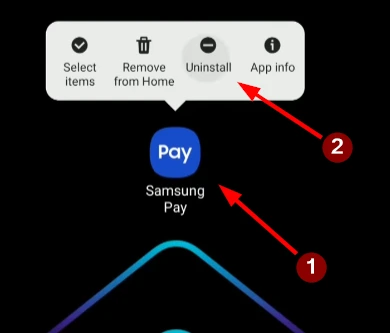
Puede desinstalar la aplicación y cambiar a un método de pago alternativo. Recuerde que eliminar completamente la aplicación borrará todos sus datos y tarjetas en la aplicación.
Cómo desactivar el gesto de Samsung Pay desde la pantalla de inicio y desactivar las notificaciones
Si eliminar la aplicación es demasiado radical para ti, pero no te gusta que se active deslizando el dedo por la pantalla de inicio y la pantalla de bloqueo, simplemente puedes desactivarla. Hay una configuración útil especial para esto. Para hacer esto es bastante simple, necesitas:
- Abre la aplicación Samsung Pay y busca el icono de tres líneas .
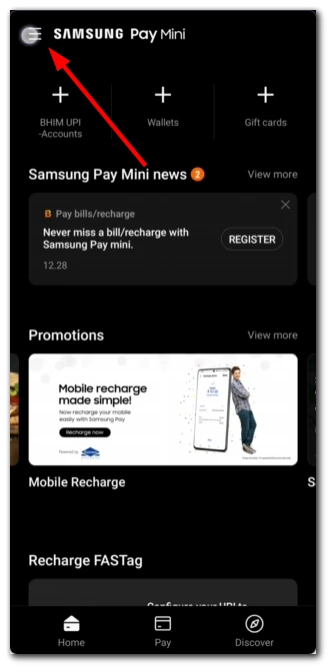
- Luego haga clic en Configuración .
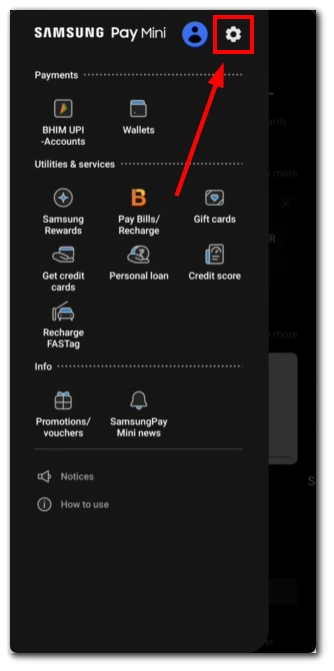
- Seleccione el elemento del menú «Acceso rápido»
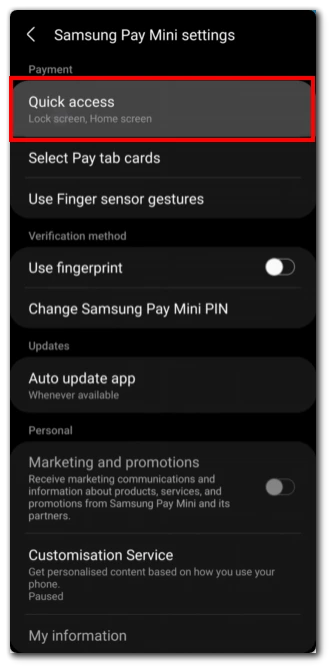
- Aquí puedes desactivar la opción para la pantalla de inicio y la pantalla de bloqueo .
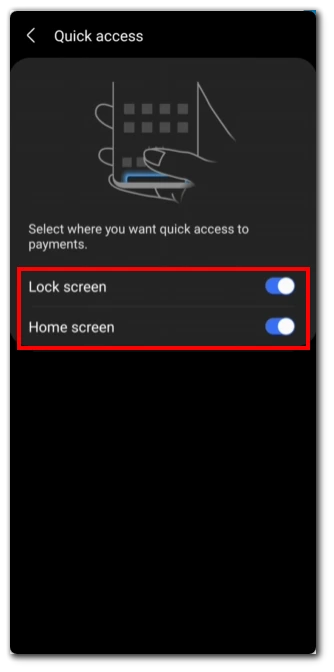
Después de deshabilitar estas opciones, Samsung Pay solo se activará cuando lleves tu teléfono a tu término y lo toques para realizar una compra.
¿Es posible eliminar Samsung Pay preinstalado?
Samsung Pay viene preinstalado en teléfonos Samsung más antiguos. Sin embargo, eliminarlo o desactivarlo no necesariamente requiere procedimientos complejos como rootear su dispositivo. Rootear implica obtener acceso privilegiado al sistema operativo de su dispositivo, lo que puede ser riesgoso y anular la garantía. Para desactivar Samsung Pay en su teléfono Samsung anterior, siga estos sencillos pasos:
- Abra la aplicación «Configuración» en su dispositivo.
- Localice y toque «Aplicaciones» o «Administrador de aplicaciones» (los dispositivos más antiguos pueden requerir este paso).
- Busque y seleccione “Samsung Pay” o “Samsung Wallet” (según su dispositivo y la versión de software).
- Toque la opción «Forzar detención» para detener la actividad de la aplicación.
- Dentro de la configuración de la aplicación, revoca todos los permisos otorgados a Samsung Pay.
- Regrese a la pantalla anterior y borre los datos y el caché de la aplicación .
- Para evitar actualizaciones automáticas, abra la página de la aplicación Samsung Pay en Google Play Store y desmarque la opción «Habilitar actualización automática» .
Si sigue estos pasos, puede desactivar efectivamente Samsung Pay en su teléfono Samsung más antiguo sin la necesidad de procedimientos complejos como el rooteo. Este método desactiva la aplicación, evitando que consuma recursos del sistema y al mismo tiempo la mantiene presente en su dispositivo.
Cómo eliminar Samsung Pay del Samsung Watch
En el Samsung Galaxy Watch, desinstalar Samsung Pay no es una opción. Sin embargo, puede tomar medidas para minimizar su impacto en su dispositivo. Si bien no puedes eliminar completamente Samsung Pay de tu Samsung Galaxy Watch, puedes desactivar su funcionalidad. Sigue estos pasos:
- Desliza el dedo por la pantalla de tu Galaxy Watch para acceder al panel de configuración rápida .
- Toque el ícono de ajustes para acceder al menú de configuración.
- Desplácese por el menú de configuración y busque «Aplicaciones» o «Aplicaciones».
- Localice y seleccione «Samsung Pay» de la lista de aplicaciones instaladas.
- Elija la opción «Forzar detención» dentro de la configuración de Samsung Pay para detener su actividad.
- A continuación, seleccione la opción «Desactivar» para desactivar Samsung Pay en su Galaxy Watch.
Siguiendo estos pasos, puedes desactivar Samsung Pay en tu Samsung Galaxy Watch. Sin embargo, la aplicación Samsung Pay seguirá estando en tu Samsung Watch y podrás activarla en cualquier momento.
¿Es seguro desinstalar Samsung Pay?
Desinstalar Samsung Pay de su dispositivo Samsung es seguro y no afectará otras funciones del dispositivo.
- Es una aplicación de pago móvil y desinstalarla significa que ya no podrás usar esa función en particular para pagos sin contacto. Recuerde que desinstalar Samsung Pay no afectará la funcionalidad básica de su dispositivo. Puede continuar usando todas las demás aplicaciones y funciones del teléfono como de costumbre.
- Si utiliza Samsung Pay para pagos sin contacto, debe buscar métodos de pago alternativos, como tarjetas de crédito/débito físicas, efectivo u otros sistemas de pago móvil.
- Si decide restaurar la funcionalidad de Samsung Pay en el futuro, puede descargar e instalar la aplicación nuevamente a través de Galaxy Store o Google Play. La desinstalación de Samsung Pay eliminará toda la información de pagos y transacciones almacenada en la aplicación, lo que puede mejorar la seguridad de sus datos.
- Antes de desinstalar, verifique si su dispositivo usa Samsung Pay para funciones únicas como pagos NFC.
Si ya no desea utilizar esta aplicación de pago móvil, desinstalarla es seguro.
Lista de dispositivos Samsung que admiten Samsung Pay
Samsung Pay es compatible con varios dispositivos Samsung, principalmente en sus teléfonos inteligentes y relojes inteligentes. Sin embargo, es importante tener en cuenta que la disponibilidad de Samsung Pay puede variar según la región y el operador. Aquí hay una lista general de dispositivos Samsung que normalmente admiten Samsung Pay:
Teléfonos inteligentes Samsung:
- Samsung Galaxy Z Fold4 | Plegado en Z3 | Plegado en Z2 | Doblar | Z Flip4 | Z Flip3 | Voltear Z
- Samsung Galaxy S23 | S23+ | S23 Ultra
- Samsung Galaxy S22 | S22+ | S22 Ultra
- Samsung Galaxy S21 FE | S21 | S21+ | S21 Ultra
- Samsung Galaxy S20 FE | S20 | S20+ | S20 Ultra
- Samsung Galaxy S10e | T10 | S10+ | S10 Lite
- Samsung Galaxy S9 | S9+ | T8 | S8+ | Borde S7 | T7 | T6 | Borde S6 | S6 borde+
- Samsung Galaxy Note20 | Nota 20 Ultra
- Samsung Galaxy Note10 | Nota 10+ | Nota10 Lite
- Samsung Galaxy Note9 | Nota8 | Nota5
- Samsung Galaxy A72 | A52 | A32 | A22
- Samsung Galaxy A71 | A51 | A41 | A31
- Samsung Galaxy A80 | A70 | A50 (128 GB) | A40 | A30 | A30 | A50 (64 GB) | A20
- Samsung Galaxy A9 (2018) | A7 (2018) | A8 | A8+ | A6 | A6+
- Samsung Galaxy A7 (2017) | A5 (2017) | A3 (2017) | A7 (2016) | A5 (2016)
- Samsung Galaxy M52 | M32 | M22
- Samsung Galaxy J6+ | J4+ | J7 (2017) | J5 (2017)
Dispositivos portátiles Samsung:
- Samsung Gear S3 clásico | frontera
- Samsung engranaje deporte
- Reloj Samsung Galaxy
- Reloj Samsung Galaxy activo
- Reloj Samsung Galaxy Active2
- Samsung Galaxy Watch3
- Samsung Galaxy Watch4 | Reloj4 Clásico
- Samsung Galaxy Watch5 | Reloj5 Pro










